翔升主板设置BIOS的图文教程
来源:U大侠 时间:2014-06-12 浏览:12137
很多朋友在用U盘装系统的时候,知道了自己的电脑是翔升主板,那么翔升主板组装的台式电脑怎样一键启动U盘?首先,我们先来了解下翔升主板组装台式电脑一键启动U盘的快捷键是什么?
翔升主板组装的台式电脑一键启动u盘的快捷键是:F10
那么我们怎样利用快捷键启动u盘?
首先将已经使用u大侠u盘启动盘制作工具制作好启动盘的u盘插入到电脑主机usb插口处(建议将u盘插入到主机箱后置的USB插口处,因为那样传输的性能比前置的要直接),然后开启电脑!
电脑开机后当看到开机画面的时候,连续按下键盘上的"F10"键,如下图所示:为翔升主板组装的电脑开机的画面。

翔升开机画面
如上图所示,为小编使用的翔升主板组装的电脑,该主板一键启动u盘的快捷键为“F10”。
当我们连续按下快捷键“F10”后将会进入到一个启动项顺序选择的窗口!
如下图所示的选项列表中为:
1.u盘启动;(小编使用的u盘是惠普品牌的)
2.硬盘启动;
如下图所示:进入后的光标默认选择的选项是第一个“u盘启动”u盘启动选项也可能是其他,此情况要按实际情况决定!~每个人的u盘品牌不一样,所以显示的u盘标识也不一样,意思一样就是了!
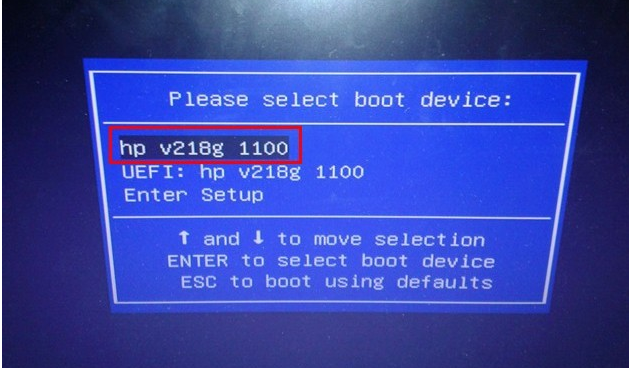
选项
温馨提示:如果默认选项不是u盘,那么请将光标移动到标识的u盘处即可!
如上图所示,默认选项为u盘启动了,所以我们可以直接按下回车键“Enter”即可进入u盘启动主菜单界面!如下图所示:
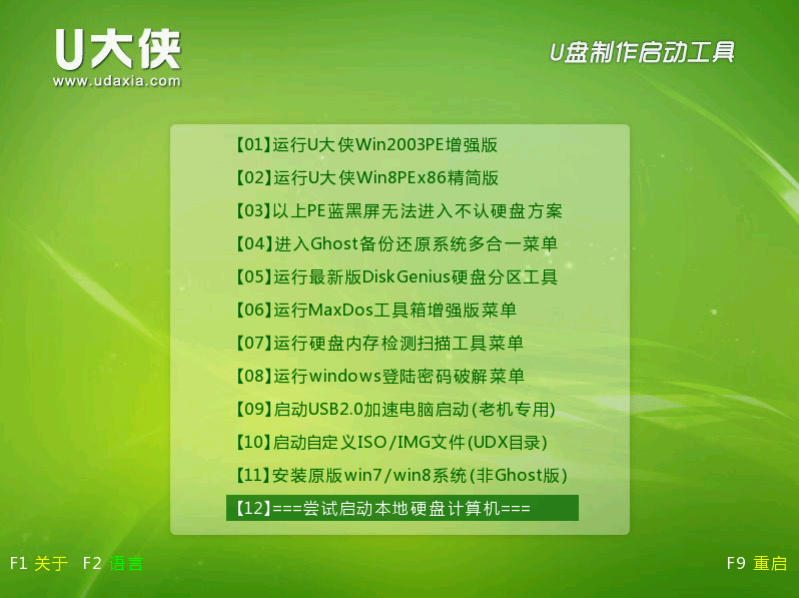
u盘启动
相同的道理和程序步骤,翔升主板组装的台式电脑一键启动U盘,老规矩,首先要知道它的快捷键F10,进入启动u盘选项,进行设置,之后,就能进入U盘启动主菜单选项。
相关文章
-

-
使用U盘时提示0x00000013错误应该怎么解决?
2019-09-17 386
-

-
360U盘鉴定器准确吗
2015-02-23 7523
-

-
U大侠分享360U盘鉴定器使用方法介绍
2019-11-01 269
-

-
神舟优雅a300系列笔记本u盘启动bios设置教程
2016-01-28 2745
-

-
Acer暗影骑士N50台式电脑通过BIOS设置U盘启动...
2020-01-14 239
-

-
Acer D830台式电脑使用BIOS设置U盘启动的详细操作步骤
2020-01-16 115
-

-
宏基Acer G7700台式电脑进入BIOS设置U盘启动的方法步骤
2020-01-21 549
-

-
Acer M410台式电脑通过BIOS设置U盘启动的方法
2020-02-12 84
-

-
Acer M460台式电脑使用BIOS设置U盘启动教程
2020-02-12 98
-

-
Acer M461台式电脑进入BIOS设置U盘启动方法介绍
2020-02-12 104
